
easy 7-zip最新版本下载 v2020 官方版
大小:2.4 GB更新日期:2020-09-15 08:52:11.000
类别:压缩解压
 228
228 38
38分类

大小:2.4 GB更新日期:2020-09-15 08:52:11.000
类别:压缩解压
 228
228 38
38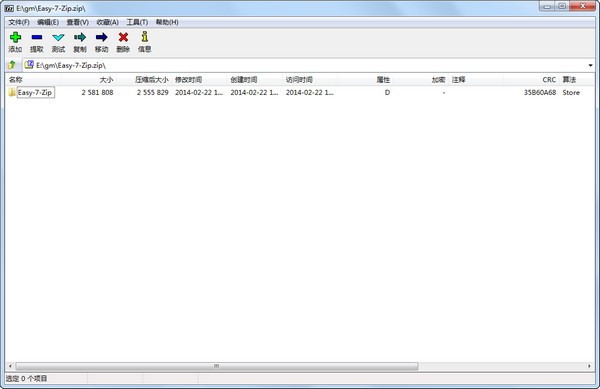
easy7zip是一款非常好用的解压缩软件,该软件是由7-zip软件所有开发的精简版本,目的是让用户更加方便进行解压缩的功能体验,并且支持免费开源,使用更加便捷、高效。Easy7zip官方版为用户提供了更多的新特性,使得用户用起来更加习惯,以供用户进行便捷的操作,是一款非常推荐大家使用的解压缩软件。
easy7zip软件具备完善的系统运行兼容性,它可以在64位和32位下的所有windows系统使用,并且不占用任何系统资源,解压缩速度飞快,即刻完成。
Easy 7-Zip是一个开源的免费windows压缩解压软件,其实说白了它就是7zip压缩解压软件的增强版本,它基于7-Zip 16.04打造,Easy 7-Zip保留了7-Zip的所有功能,并添加了一些有用的功能,使软件更加用户友好。
基本上Easy 7-Zip是7-Zip的修正版本。Easy 7-Zip使用7-Zip的源代码,但已经过调整以包含新功能与修正。换句话说,除了7-Zip提供的所有功能外,Easy 7-Zip还包含一系列小巧但简单的功能与选项,本次发布的是Easy 7-Zip中文版。
与7-Zip不同,Easy 7-Zip会在提取后自动打开目标文件夹。这是我最重要的一个最重要的功能。它为上下文菜单图标添加了图标,使其更易于识别。
Easy 7-Zip支持几乎所有文件存档格式,包含001,7z,ar,arj,bz2,bzip2,cab,cpio,deb,dmg,ext,fat,gpt,gz,gzip,hfs,ihex,iso,lha,lzh ,lzma,ntfs,qcow2,rar,rar5,rpm,squashfs,swm,tar,taz,tbz2,tbz,tgz,tpz,txz,udf,uefi,vdi,vhd,vmdk,wim,xar,xz,z,z01 ,zip与zipx。
与原始7-Zip相比,提取对话框有更多选项。您可以在这里找到打开输出文件夹并删除源存档选项。现在,相同的提取对话框显示输出驱动器上的可用空间与总空间,这是提取大型压缩文件时非常有用的功能。
Easy 7-Zip中文版在新的安装程序中提供。与7-Zip不同,Easy 7-Zip的安装程序包含32位与64位windows的安装文件,并自动安装正确版本的软件。换句话说,Easy 7-Zip在x86 Windows上自动安装32位版本,在x64 Windows上自动安装64位版本。
Easy 7-Zip保留7-Zip 9.20的所有功能,做了一些小修正,例如在右键选单加入图示、更利于找到 7-Zip相关功能,在解压缩时加入更多的可设置选项、保持相同的解压缩路径、点击背景操作时自动缩小到工具列并显示现在进度,此外, Easy 7-Zip把32位及64位的安装程序制作在一起,可根据你系统自动选择安装。
现在Easy 7-Zip中文版支持Windows 10 / 8.1 / 8/7 / Vista / 2012/2008/2003 / XP / 2000 (32位与64位系统)
1、将图标添加到上下文菜单
当我使用WinZip或WinRAR时,我可以在资源管理器的上下文菜单中轻松找到WinZip或WinRAR的菜单项。由于菜单项有图标。但是, 7-Zip不提供此功能。因此我决定先添加这个功能。完成后,上下文菜单看起来像以下屏幕截图。
2、向提取对话框添加选项
在7-Zip文件管理器中为提取对话框添加了4个功能。
按钮打开:Easy 7-Zip将在单击按钮时打开输出文件夹。因此,您只需单击即可轻松查看目录中的文件或目录。
按钮文件名:单击该按钮时,Easy 7-Zip 将文件名添加到输出文件夹的末尾,以便程序创建文件名文件夹并将文件解压到该文件夹??。例如,文件名为sample.7z,输出文件夹为D:\ Output,单击该按钮时,输出文件夹将为D:\ Output \ sample,所有文件将输出到该文件夹??。
显示输出驱动器的空闲与总空间。它对大文件很有用。
选项提取成功完成后:
打开输出文件夹:如果选中该选项,Easy 7-Zip会在提取后打开输出文件夹。这样您就可以轻松找到输出文件。
删除源存档:提取成功完成后删除源存档。如果在提取错误密码时发生任何错误,Easy 7-Zip将不会删除源存档。
关闭7-Zip:提取后关闭7-Zip。
3、保持相同的输出文件夹历史记录
7-Zip使用分离的输出文件夹历史记录来提取7-Zip文件管理器与上下文菜单的提取对话框。但是,我们可能使用任一种方式来提取文件,我们无法找到另一个的输出文件夹历史记录。我使Easy 7-Zip对两个提取对话框使用相同的输出文件夹历史记录,并将输出文件夹历史记录的数量扩展到30。
4、单击进度对话框中的背景时,最小化到系统托盘
当点击原始7-Zip中的 背景 时,它就像7-Zip一样。实际上,7-Zip将自身的进度优先级设置为空闲。因此,您可以在同一台计算机上执行其他操作而不会丢失性能 但是,如果7-Zip在后台工作时缩小到系统托盘可能会更好。我在Easy 7-Zip中获得了这个功能。该程序还显示系统托盘的进度。
我还在对话框中添加了进度百分比,虽然百分比显示在对话框的标题中。因为我不习惯看到对话框标题中的百分比。
5、创建一个新的安装文件
我制作了一个包含x86(32位)与x64(64位)版本的Easy 7-Zip软件包。换句话说,这款软件包会 自动在64位Windows上安装32位Windows上的Easy 7-Zip x86(32位)版本与x64(64位)版本。该包装还允许用户关联的7-Zip文件扩展名包含001,7z, arj, bz2, bzip2, cab, cpio, deb, dmg, fat, gz, gzip, hfs, iso, lha, lzh, lzma, ntfs, rar, rpm, squashfs, swm, tar, taz, tbz2, tbz, tgz, tpz, txz, vhd, wim, xar, xz, z,与zip。
6、32位与64位的单一安装程序。
7、可轻松将7-Zip与更多文件类型相关联的选项。
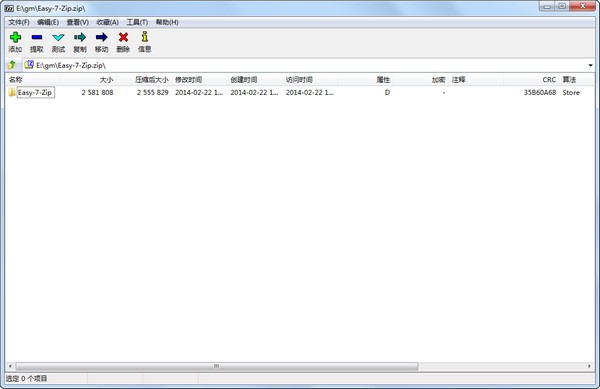
添加了右键菜单图标
添加了解压时的对话框选项
保留输出文件夹历史
点击背景化可在后台处理任务
全新的安装包
修复了一些Bug
相关下载

bandizip官方下载 v7.6.0.1 中文版2.3M | v1.25
下载
52好压软件官方下载 v2020 免费版2.3M | v1.25
下载
Explzh文件压缩档案提取软件 v8.08 官方版2.3M | v1.25
下载
rar for mac解压工具下载 v5.80 官方版2.3M | v1.25
下载
百度压缩官方下载 V1.0 最新版2.3M | v1.25
下载
飞压解压缩软件下载 v1.0.0.1 免费版2.3M | v1.25
下载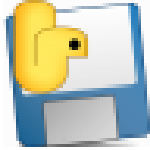
Leanify(文件体积压缩软件)免费版 v0.4.3 绿色版2.3M | v1.25
下载
布丁压缩官方下载 v1.4.6.20331 最新版2.3M | v1.25
下载
酷压下载CoolRAR v1.7.1 最新官方版2.3M | v1.25
下载
WinMEnc视频压缩软件下载 v0.81 免费版2.3M | v1.25
下载
山东潍坊联通 网友 夜之潘多拉
下载挺快的
天津移动 网友 一剑倾城
支持支持!
新疆乌鲁木齐电信 网友 当时明月在
玩了半天有点累,休息下来评论下
河南平顶山移动 网友 梵音战阁
废话,非常好玩。
陕西西安电信 网友 至少、还有你
还在研究游戏中,很多功能不会玩~~